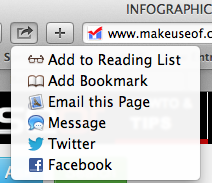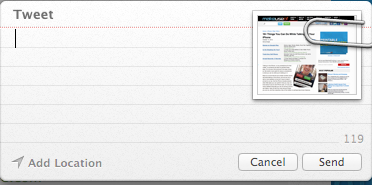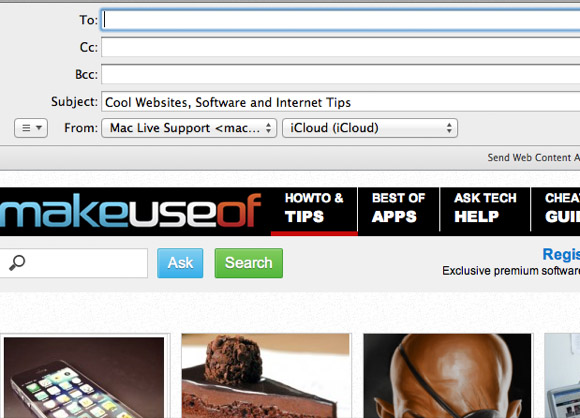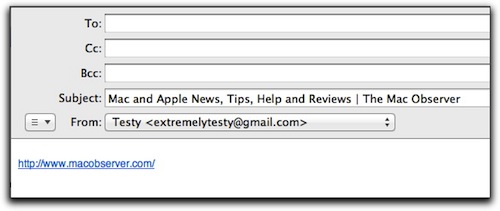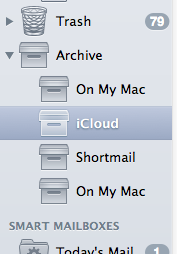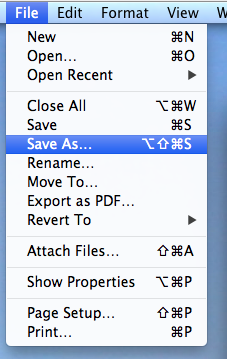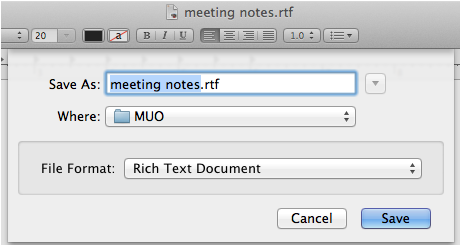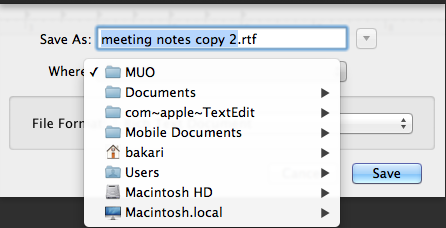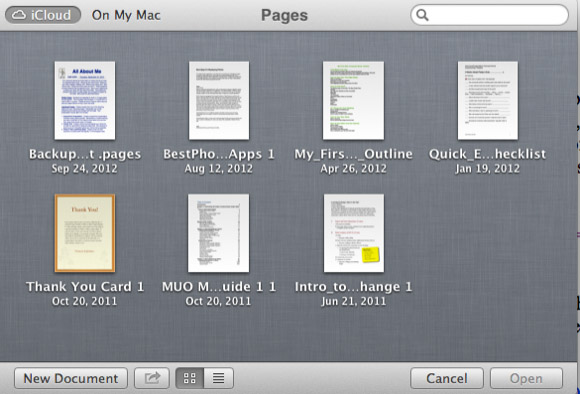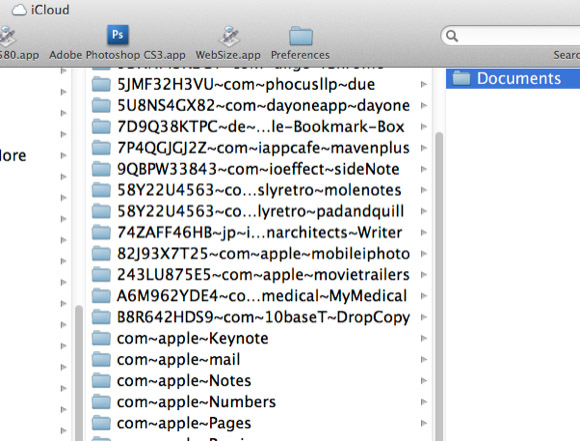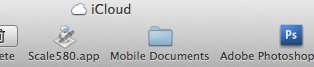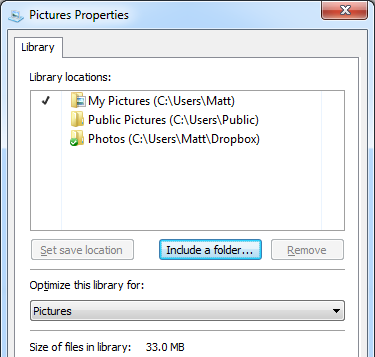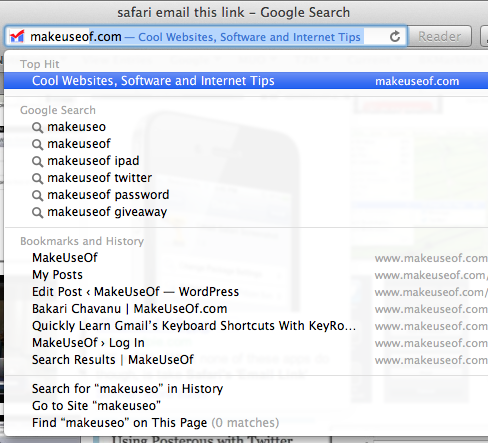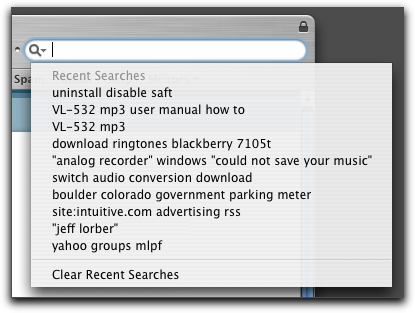In questo articolo vi elenco le sette caratteristiche di Mountain Lion, sulle quali Apple dovrebbe intervenire, le quali recano alcuni problemi nella condivisione con il browser Safari, nell’app Mail Archive e su iCloud.
Funzionalità di condivisione
In Mountain Lion, Apple ha integrato funzioni di condivisione in Safari e poche altre applicazioni. E aveva ragione di farlo. La funzionalità di condivisione per l’invio collegamenti di pagine web in Safari non include il titolo di un articolo per la pubblicazione su Twitter o Facebook. Il messaggio, infatti, includerà il link, ma non il titolo.
Quasi tutte le applicazioni di terze parti forniscono il titolo quando si condivide un link.
Invia questa pagina
Un’altra caratteristica rimossa da Safari è la possibilità di usufruire dell’opzione Invia questo Link. Il più delle volte, non si vuole incorporare un’intera pagina web in una e-mail, ma si vuole solo condividere un link che fa parte della stessa. La condivisione di un collegamento può ancora essere fatto in iOS Safari.
Anche in questo caso, è necessario copiare manualmente e incollare il link in una email, con ulteriore perdita di tempo.
Mail Archive
Mentre siamo in tema di e-mail, una delle nuove funzionalità di Mail di M0untain Lion è il pulsante Archivia che può essere aggiunto alla barra degli strumenti di Mail, utilizzato per archiviare i messaggi selezionati. È possibile anche fare clic destro o Control-clic sui messaggi selezionati e scegliere Archivia dal menu a discesa. I messaggi vengono inseriti in una cartella della cassetta postale speciale che appare sul pannello di sinistra di Mail. I messaggi rimangono nella cassetta postale di archiviazione, fino a quando non vengono cancellati o spostati.
Perché non consentire agli utenti di salvare i messaggi archiviati in un’altra cartella al di fuori di Mail?
Dove si Salva con nome?
Dopo diverse lamentele circa la rimozione di “Salva con nome …” in Lion, Apple l’ha reinserita in Mountain Lion. Se si desidera salvare un’altra versione di un documento su cui state lavorando su TextEdit, è possibile utilizzare Option + Maiusc + Comando + S.
Se volete vedere Salva con nome nella barra dei menu di un’applicazione supportata, è necessario tenere premuto il tasto Opzione quando si fa clic su File nella barra dei menu. Salva con nome sarà visualizzato. Ma ecco il problema: ci sono due modi per affrontare questa funzione Salva con nome. Se si utilizza la scelta rapida da tastiera, visualizzerete la vecchia finestra Salva con nome in modo da poter salvare il documento
L a parola “copia”, però, non viene aggiunta, dovrete farlo da soli. La nuova versione di default verrà salvata nella stessa cartella del Finder iCloud o dell’originale, oppure è possibile salvarla da qualche altra parte.
Dove si trova iCloud?
Dove si trova la cartella iCloud nel Finder del vostro Mac? Quando si avvia TextEdit o Pages, la cartella iCloud si apre automaticamente in modo da poter selezionare e aprire un file esistente o iniziarne uno nuovo:
Il file in iCloud si trova in Libreria Home> Documenti.
Se è necessario, accedete alla cartella iCloud nel Finder, trascinate la cartella Mobile Documents nella barra degli strumenti del Finder in modo da raggiungerla più facilmente.
Dove si trova la Home Library?
In Lion, Apple l’ha resa invisibile. Al fine di rivelarla, si va a Finder> Go, quindi tenere premuto il tasto Opzione e la Biblioteca apparirà nel menu a discesa:
Aprite il Finder, trascinate la cartella Library sulla barra degli strumenti del Finder in modo da poterla aprire in caso di necessità.
Dove sono le Ricerche recenti?
In Mountain Lion, Apple ha finalmente aggiornato Safari, in modo da coniugare la barra degli indirizzi URL e il campo di ricerca in un unico posto. Quindi, quando si inizia a digitare l’indirizzo/campo di ricerca, Safari si avvia automaticamente elencando gli elementi che state cercando.
Ma ecco il problema: Apple non fornisce più le query per visualizzare le ricerche recenti, che si presentavano così:
Per ovviare al problema, potete utilizzare Dunno e History Hound per salvare le ricerche recenti.